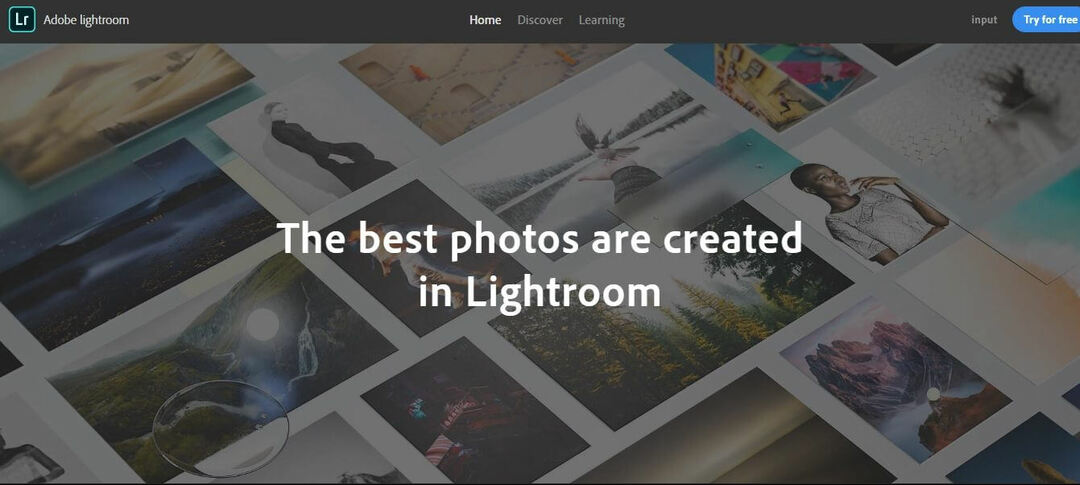- Nuotraukų peržiūros programinėje įrangoje yra viena iš elementariausių funkcijų - jūsų nuotraukų peržiūra, tačiau kai kuriems žmonėms šios programinės įrangos vis tiek reikia savo kompiuteriuose.
- Daugelis įrankių apima ne tik peržiūrą, bet ir kitas papildomas funkcijas, tokias kaip nuotraukų redagavimas ir valdymas.
- Jums gali būti įdomu sužinoti daugiau apie panašius produktus mūsų svetainėje Skaitmeninis nuotraukų centras.
- Norėdami gauti daugiau puikių programinės įrangos sąrašų, apsilankykite mūsų svetainėje Programinės įrangos skyrius.

Ši programinė įranga ištaisys įprastas kompiuterio klaidas, apsaugos jus nuo failų praradimo, kenkėjiškų programų, aparatūros gedimų ir optimizuos jūsų kompiuterį, kad jis būtų maksimaliai efektyvus. Išspręskite kompiuterio problemas ir pašalinkite virusus dabar atlikdami 3 paprastus veiksmus:
- Atsisiųskite „Restoro“ kompiuterio taisymo įrankį pateikiamas kartu su patentuotomis technologijomis (galima įsigyti patentą čia).
- Spustelėkite Paleiskite nuskaitymą rasti „Windows“ problemų, kurios gali sukelti kompiuterio problemų.
- Spustelėkite Taisyti viską išspręsti problemas, turinčias įtakos jūsų kompiuterio saugumui ir našumui
- „Restoro“ atsisiuntė 0 skaitytojų šį mėnesį.
Daugelis žmonių linkę fotografuoti norėdami išsaugoti savo mėgstamus prisiminimus, ir daugeliu atvejų šias nuotraukas jie saugo savo kompiuteriuose.
Nuotraukų programa yra numatytoji programa, skirta peržiūrėti nuotraukas sistemoje „Windows 10“ ir kalbėti apie tai, kad „Photos“ programa ateityje gaus naujų funkcijų su būsimais „Windows“ atnaujinimais.
„Microsoft“ siekia tobulinti „Photos“ programą ir išleido atnaujintas „Windows Insider“ versijas. Tuo tarpu tai vis dar yra gana paprasta nuotraukų peržiūros programa, todėl trūksta kai kurių pagrindinių funkcijų, kurių pažengę vartotojai gali praleisti.
Jei jūsų netenkina „Photos“ programa ir jūs ieškote alternatyvos, šiandien parodysime geriausius „Windows 10“ nuotraukų žiūrovus.
Kokie yra geriausi „Windows 10“ nuotraukų žiūrovai?
„Adobe Lightroom“ yra pažangi nuotraukų redagavimo programinė įranga, apimanti nuotraukų peržiūros funkciją, palaikančią įvairius vaizdo redagavimo įrankius. Dėl interaktyvios sąsajos jis yra patogus vartotojas pradedantiesiems.
Kalbant apie vaizdo redagavimo procesą, turite galimybę pakeisti savo nuotraukos spalvų savybes, pridedant tonus ir spalvų maišytuvus. Taip pat galite pridėti daugiau kūrybiškumo savo nuotraukose, apkarpydami, pakeisdami dydį, pridėdami daugiau tekstūros ar pašalindami elementus iš savo nuotraukos, kad gautumėte puikų rezultatą.
„Adobe Lightroom“ suteikia daugiau galimybių tvarkyti, peržiūrėti, palyginti ir rūšiuoti savo nuotraukas naudojant bibliotekos skydą. Savo nuotraukas galite peržiūrėti naudodami daugiau skirtukų, pvz., Tinklelio rodinys, Didžiosios grupės vaizdas, Palyginimo ir Apžvalgos rodinys.
- Tinklelio vaizdas suteikia galimybę tvarkyti, tvarkyti ir rūšiuoti nuotraukas, taip pat žiūrėti vaizdus įvairaus formato.
- Naudodami mygtuką, galite peržiūrėti vieną nuotrauką arba priartinti nuotraukas iki 11: 1 Lupos skydelis.
- Pasirinkimas rodyti nuotraukas atskirai, kad galėtumėte palyginti ir įvertinti Palyginti rodinį skirtuką.
- The apklausos vaizdas yra puikus pasirinkimas, jei norite tuo pačiu metu įvertinti daugiau nuotraukų, rodydami pasirinktus aktyvius vaizdus.
Kaip matote, „Adobe Lightroom“ suteikia galimybę iš kur pasirinkti geriausią vaizdų peržiūros būdą. Be to, jei turite antrą monitorių, antrame lange galite peržiūrėti paveikslėlį dėl bibliotekos modulio.
Be to, „Adobe Lightroom“ pritaikytas bendradarbiavimui ir komandiniam darbui, todėl gali būti puiku jį naudoti, kai norite pakviesti savo draugus pamatyti jūsų atvaizdus ir atsisiųsti juos iš naršyklės arba tiesiai iš „Lightroom“. Mes garantuojame, kad ši programinė įranga užtikrina rodomų failų konfidencialumą turinys.
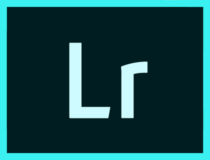
„Adobe Lightroom“
„Adobe Lightroom“ yra paprastesnė „Photoshop“ alternatyva, siūlanti tuos pačius įrankius daug paprastesnėje pakuotėje. Tai taip pat yra greta nuotraukų žiūrovas!
Apsilankykite svetainėje
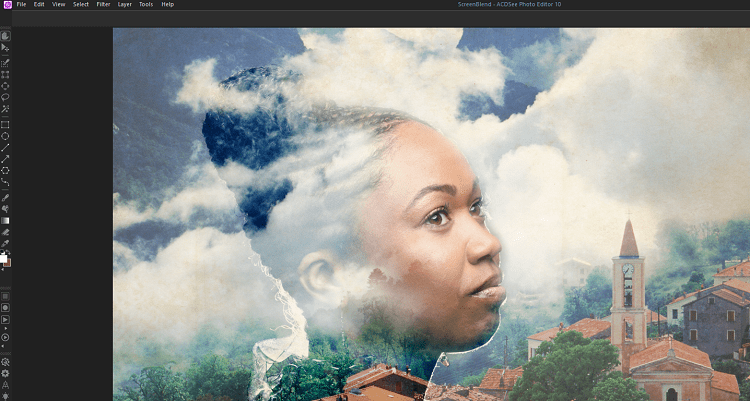
Šis yra skirtingų tipų, skirtų skirtingiems vartotojams, pvz., Namų vartotojui ar profesionalui, nes jis yra tarsi visas fotostudijos rinkinys, skirtas peržiūrėti, redaguoti ir kurti unikalius vaizdus.
Jis palaiko daugiau nei 60 vaizdo formatų, įskaitant GIF, be to, jūs galite ne tik peržiūrėti aiškios kokybės vaizdus super platformoje, Jūs taip pat galite redaguoti, tvarkyti, tvarkyti ir net dalytis savo skaitmeninėmis nuotraukomis su savo artimaisiais, draugais ar darbo draugais iš savo darbalaukyje.
Daugelis nuotraukų peržiūros programinės įrangos gali būti lėtos slinkimo, sąrašų sudarymo ir pasirinkimo atžvilgiu. „ACDSee“ yra taip gerai optimizuotas, kad visos jo funkcijos negali sulėtinti jūsų vartotojo patirties.
Pajusite tikrą malonumą naršydami savo nuotraukų kolekcijas. Net jei ji kainuoja 59,99 USD, yra bandomoji versija čia yra viskas, ko reikia nuotraukų peržiūrai.
Įdiekite jį į savo kompiuterį ir pabandykite.

„ACDSee Photo Studio“
Fotografija evoliucionavo taip, kad taptų menu. naudokitės „ACDSee Photo Studio“, kad būtumėte menininkas!
Apsilankykite svetainėje

Paprastai turėtumėte naudoti kelias programas tvarkykite visas savo nuotraukas, dokumentus ir archyvus. Patogu pasirinkti tą, kuris gali apdoroti bent daugumą formatų, kuriuos reikės atidaryti.
„File Viewer Plus“ yra universali „Windows“ failų peržiūros programa, galinti atidaryti ir rodyti daugiau nei 300 skirtingų failų tipų.
Nauja versija suteikia papildomų funkcijų ir daugiausia dėmesio skiriama daugiau nei 50 naujų failų formatų, įskaitant daugiau nei 25 papildomus vaizdo, garso ir vaizdo formatus, peržiūrai ir keitimui.
Naujoji paketinio keitimo funkcija veikia labai greitai ir galite išsaugoti nustatymus, kad galėtumėte vėl naudoti skirtingiems darbams.
Neapdoroti failai yra gerai palaikomi naudojant šią programą ir galite atidaryti nuotraukas iš 600 skirtingų fotoaparatų modelių. Taip pat galite peržiūrėti skaitmeninių nuotraukų ir neapdorotų fotoaparatų failų EXIF duomenis.
Programa turi paprastą, išmanų išdėstymą ir yra tokia pat lengva, kaip ir „nuvilkite“ failus. Galite atsisiųsti visiškai veikiančią nemokamą bandomąją versiją arba nusipirkti ją už prieinamą kainą.

„File Viewer Plus“
Jei jums reikia atidaryti failą, ne tik vaizdą, bet ir bet kokį formatą, tada jūsų poreikių failas „Viewer Plus 3“!
Apsilankykite svetainėje
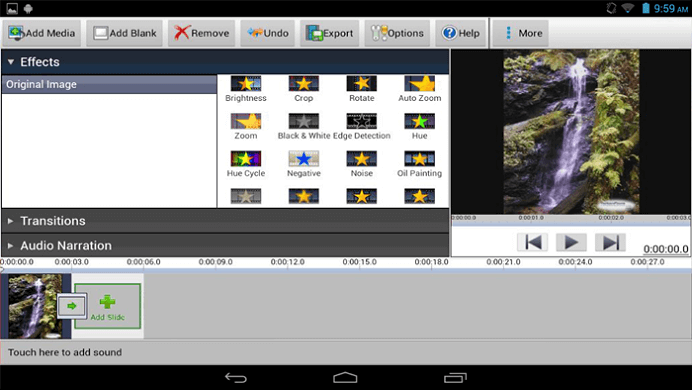
„PhotoStage“ leidžia nepaprastai lengvai peržiūrėti nuotraukas sistemoje „Windows 10“. Na, jame yra viskas, ko tikiesi, kad pakuotum į vieną paprastą programą. Nesvarbu, ar norite kurti skaidrių demonstracijas iš nuotraukų ir vaizdo įrašų, ar norite pridėti muzikos takelių ar pasakojimų, „PhotoStage“ gali būti jums tinkama.
Norint juo naudotis, nereikia būti profesionalu. Tiesiog vilkite ir upuść vaizdus, norėdami sutvarkyti skaidres taip, kaip norite, arba nuo pat pradžių paverskite vaizdų aplanką skaidrių demonstravimu.
„PhotoStage“ taip pat specializuojasi būdamas stilingas nuotraukų žiūrovas, nes tai yra vertingų efektų saugykla. Tai apima panoraminį ir mastelio keitimą, išblukimą profesionaliam prisilietimui, apkarpymą, Ken Burns efektą ir daugybę perėjimų, iš kurių galima rinktis.
Be to, kad jame yra daugiau redagavimo galimybių nei daugelyje kitų panašių programų, jūs visada galite peržiūrėti efektus realiuoju laiku.
Galiausiai naudokite programą ir toliau dalinkitės nuotraukomis su draugais, šeimos nariais ar sekėjais. Nešvaistykite daugiau laiko ir įkelkite juos tiesiai į „Vimeo“, „Flickr“ ar „YouTube“ ir dalinkitės internetu arba išsaugokite kitiems nešiojamiesiems įrenginiams. Skaidrių demonstravimas į DVD ir jų žiūrėjimas per televizorių yra dar viena galimybė apsvarstyti.
Jei tai nuotraukų peržiūrėjimo ir redagavimo įrankis, kuris, atrodo, atitinka jūsų poreikius, nedvejodami įdiekite jį.
⇒ Atsisiųskite „PhotoStage“ čia
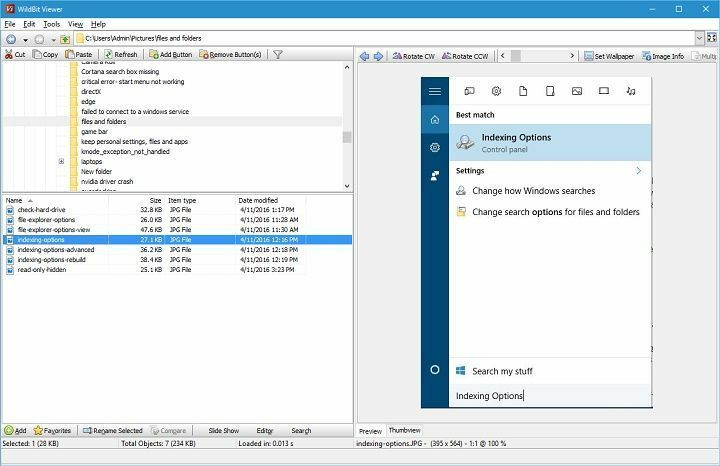
„WildBit Viewer“ yra dar vienas lengvas nuotraukų peržiūros sprendimas, skirtas „Windows 10“ ir kuris palaiko daugiau nei 70 vaizdo formatų.
Viena iš pagrindinių šios programos savybių yra jos greitis, o dėklo įrankių juostos dėka galite tiesiog nuvilkti nuotraukų aplanką į „WildBit Viewer“ ir naudoti jį kaip organizatorių.
Kalbant apie papildomas funkcijas, „WildBit Viewer“ leidžia palyginti du vaizdus.
Norėdami sužinoti galimas klaidas, atlikite sistemos nuskaitymą

Atsisiųskite „Restoro“
Kompiuterio taisymo įrankis

Spustelėkite Paleiskite nuskaitymą rasti „Windows“ problemų.

Spustelėkite Taisyti viską išspręsti patentuotų technologijų problemas.
Paleiskite kompiuterio nuskaitymą naudodami „Restoro“ taisymo įrankį, kad rastumėte klaidų, sukeliančių saugumo problemas ir sulėtėjimą. Baigus nuskaityti, taisymo procesas sugadintus failus pakeis naujais „Windows“ failais ir komponentais.
Jei esate gerbėjas skaidrių demonstracijos, jums bus malonu žinoti, kad naudodami šią programą galite sukurti pasirinktines skaidrių demonstracijas su 176 skirtingais perėjimo efektais.
⇒ Gaukite „WildBit Viewer“
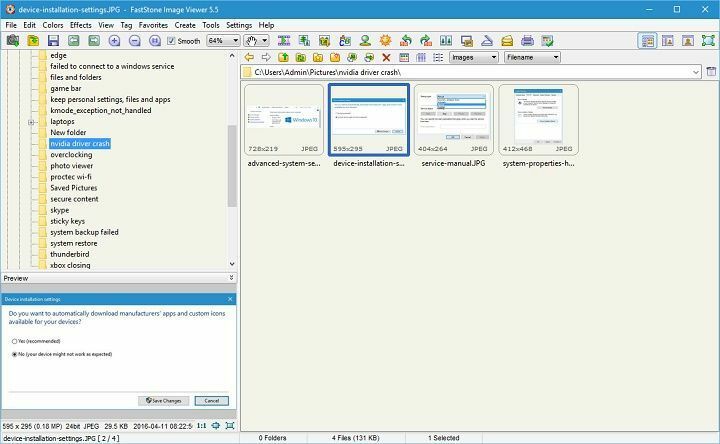
„FastStone Image Viewer“ yra dar viena nemokama „Windows 10“ vaizdų peržiūra, tačiau, skirtingai nei kiti vaizdų žiūrintieji, šiame yra keletas pažangių funkcijų.
Kaip ir daugelis kitų vaizdo žiūrovų, „FastStone Image Viewer“ palaiko platų vaizdo formatų asortimentą, taip pat populiarius skaitmeninių fotoaparatų RAW formatus.
Šis įrankis pateikia pagrindines vaizdo redagavimo parinktis, kurios leidžia pakeisti dydį, pasukite, apverskite, apkarpykite vaizdus arba atlikite spalvų koregavimą.
„FastStone Image Viewer“ išskiria iš kitų nuotraukų žiūrovų - tai galimybė retušuoti vaizdus naudojant „Clone Stamp“ ir „Healing Brush“ įrankius.
⇒ Gaukite „FastStone Image Viewer“
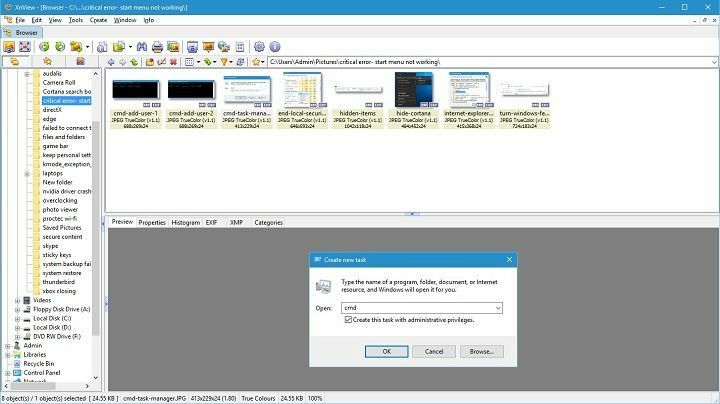
Jei ieškote vaizdo peržiūros priemonės, skirtos „Windows 10“, palaikančiai platų formatų diapazoną, „XnView“ yra tai, ko jums reikia.
Ši programa palaiko daugiau nei 500 failų formatų, todėl ji atidarys beveik bet kokio tipo vaizdą, kurį turite savo kompiuteryje.
„XnView“ leidžia peržiūrėti vaizdus keliais būdais, pavyzdžiui, standartiniu miniatiūrų rodiniu arba „FullScreen“ vaizdu, tačiau taip pat yra „FileStrip“ rodinys ir „SlideShow with FX“ parinktis. Be to, palaikomas vaizdų palyginimas ir pagrindinis vaizdo redagavimas.
Viena savybė, kurią turime paminėti, yra failų dublikatas, ieškantis jūsų kietasis diskas už bet kokius pasikartojančius vaizdus.
Papildomos funkcijos apima metaduomenų palaikymą, paketinį apdorojimą ir paketo pervadinimą.
Taip pat turime paminėti, kad šis įrankis yra su vienuolika pakartotinio imties algoritmų ir netgi leidžia jums atlikti RGB spalvų koregavimą. Taip pat palaikomi specialieji efektai, tokie kaip šešėliai, kadravimas, eskizai, aliejinė tapyba ir objektyvo efektai.
Kalbant apie redagavimo parinktis, yra išplėstinis raudonų akių šalinimo įrankis, taip pat galimybė pridėti teksto, komentarų ar figūrinių išnašų objektų prie vaizdų. Jei jūsų pakeitimai jūsų netenkina, galima pasirinkti kelių lygių anuliavimo / perdarymo parinktį.
„XnView“ turi galimybę gauti vaizdus tiesiogiai iš skaitytuvas kartu su paketinio nuskaitymo ir PDF, TIFF, JPEG ir PNG formatų palaikymu.
Yra lyginamasis vaizdų palyginimas, leidžiantis vienu metu palyginti iki 4 vaizdų.
Jei esate skaidrių demonstracijų gerbėjas, jums bus malonu tai žinoti „XnView“ leidžia kurti skaidrių demonstracijas naudojant 150 skirtingų perėjimo efektų.
Be perėjimų, jūs netgi galite pridėti muzikos prie skaidrių demonstravimo naudodami „XnView“.
⇒ Gaukite „XnView“
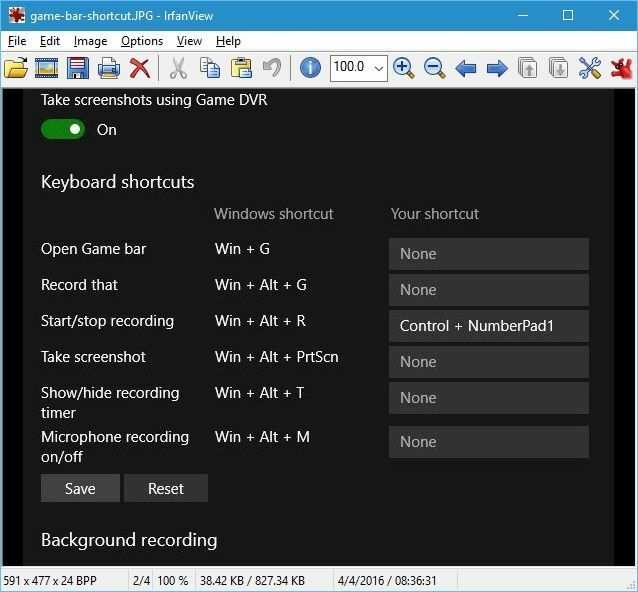
„IrfanView“ yra dar viena lengva „Windows 10“ nuotraukų peržiūros programa, palaikanti platų vaizdo formatų rinkinį kartu su skaitmeninių fotoaparatų RAW formatais.
Kaip ir daugelis kitų mūsų sąraše esančių įrankių, ši programa palaiko paketinį keitimą kartu su pažangiu vaizdų apdorojimu. Be vaizdų peržiūros, ši programa taip pat gali veikti kaip paprasta daugialypės terpės grotuvas.
„IrfanView“ turi pagrindines redagavimo funkcijas, todėl galite apkarpyti arba pasukti vaizdus, piešti juose linijas, apskritimus ir rodykles.
Ši nuotraukų peržiūros programa palaiko „Adobe Photoshop“ filtrus, ji turi daugybę efektų, tokių kaip „Blur“, „Sharpen“ ir kt. Be nuotraukų peržiūros, „IrfanView“ yra ekrano fiksavimo funkcija, kurią galite naudoti kurdami ekrano nuotraukos.
Kita funkcija, kurią norėtume paminėti, yra galimybė išsaugoti skaidrių demonstracijas EXE arba SCR formatu, kad galėtumėte lengvai jomis pasidalinti su kitais.
Skirtingai nuo kitų įrankių, „IrfanView“ nekeičia jūsų registrą be jūsų leidimo ir jei norite patobulinti šio įrankio funkcionalumą, galite tai padaryti naudodami daugybę galimų papildinių.
⇒ Gaukite „IrfanView“
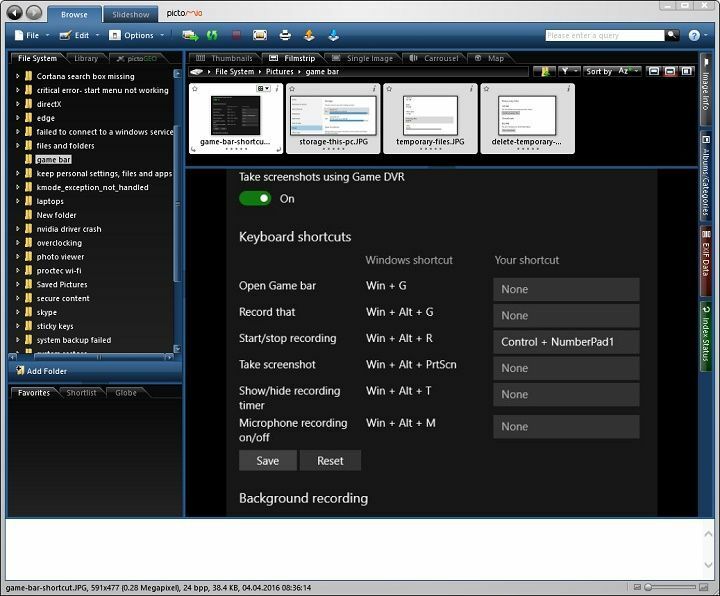
„Pictomio Image Management“ veikia kaip nuotraukų peržiūros / vaizdų tvarkymo priemonė ir, kaip ir daugelis kitų įrankių, esančių mūsų sąraše, leidžia kurti ir peržiūrėti skaidrių demonstracijas.
Šis įrankis leidžia valdyti nuotraukas ir vaizdo įrašus, o įtraukus EXIF redaktorių galite lengvai redaguoti ir išsaugoti savo vaizdų metaduomenis.
Dėl išplėstinės bibliotekos funkcijos galite lengvai rūšiuoti nuotraukas pagal padarymo datą, fotoaparatą ar bet kurią kitą EXIF vertę.
„Pictomio Image Management“ gali neturėti visų išplėstinių kitų įrankių funkcijų, esančių mūsų sąraše, tačiau tai kompensuoja vizualiai patraukli vartotojo sąsaja.
Viena iš funkcijų, išskiriančių ją iš kitų nuotraukų žiūrovų, yra vizualiai įtraukianti 3D karuselė ir nesudėtingas „vilkite ir upu“ skaidrių demonstravimo redaktorius.
⇒ Gaukite „Pictomio“
 Vis dar kyla problemų?Ištaisykite juos naudodami šį įrankį:
Vis dar kyla problemų?Ištaisykite juos naudodami šį įrankį:
- Atsisiųskite šį kompiuterio taisymo įrankį įvertintas puikiai „TrustPilot.com“ (atsisiuntimas prasideda šiame puslapyje).
- Spustelėkite Paleiskite nuskaitymą rasti „Windows“ problemų, kurios gali sukelti kompiuterio problemų.
- Spustelėkite Taisyti viską išspręsti patentuotų technologijų problemas (Išskirtinė nuolaida mūsų skaitytojams).
„Restoro“ atsisiuntė 0 skaitytojų šį mėnesį.
Dažnai užduodami klausimai
„Adobe Lightroom“ yra puikus pasirinkimas nuotraukų peržiūrai, nes jis siūlo 7 dienų bandomąją versiją.
The geriausias vaizdų žiūrovas yra „Adobe Lightroom“, „ACDsee Photo Studio“ ir „FileViewer Plus 3“.
Norėdami išspręsti šią problemą, turėsite ieškoti „Windows Photo Viewer“ programinės įrangos sąraše. Pasirinkę jį, turėsite spustelėti Numatytosios programos skydelį ir tada Nustatykite skirtuką Numatytosios programos.